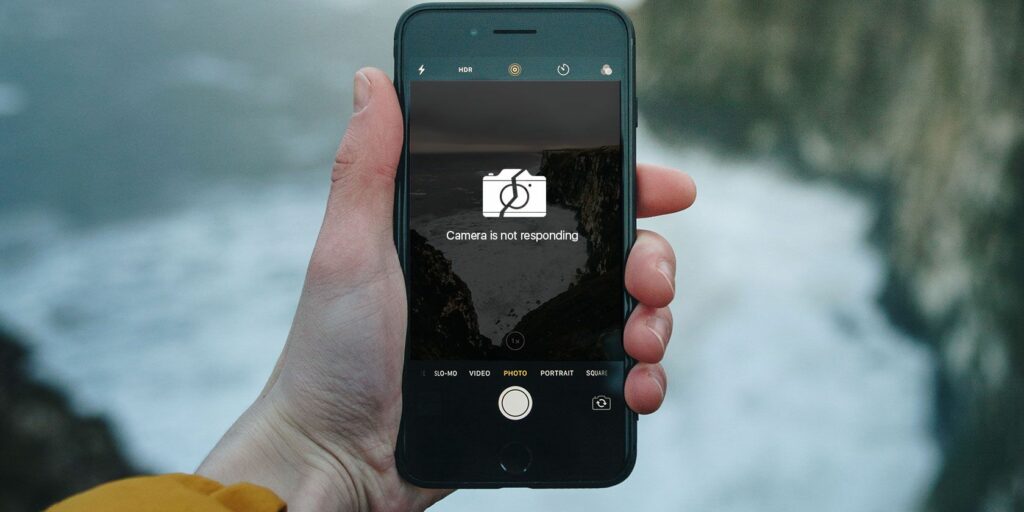L’appareil photo de l’iPhone ne fonctionne pas ? 7 problèmes courants et comment les résoudre
L’appareil photo de votre iPhone ne fonctionne pas ? Consultez nos conseils pour les problèmes d’appareil photo iPhone les plus courants : écran noir, images inversées, etc.
Vous n’achèteriez pas un nouveau smartphone sans appareil photo. Alors, à quoi sert votre iPhone lorsque l’appareil photo ne fonctionne pas ?
Voici les problèmes les plus courants que vous pouvez rencontrer avec votre appareil photo iPhone et ce que vous pouvez faire pour les résoudre.
1. Appareil photo iPhone affichant un écran noir
Si vous lancez l’application Appareil photo et que vous voyez un écran noir, essayez ces étapes pour y remédier :
- Assurez-vous que rien ne bloque l’objectif de la caméra. Vous n’avez peut-être pas placé le boîtier correctement, ou il se peut qu’il y ait quelque chose de collé à l’arrière de votre iPhone.
- Essayez d’utiliser l’application officielle de l’appareil photo pour iPhone au lieu de toute alternative tierce. Cette application est plus fiable et plus susceptible de fonctionner que les autres.
- Dans l’application Appareil photo, basculez entre les caméras avant et arrière pour voir si elles fonctionnent toutes les deux. Pour ce faire, appuyez sur l’icône de survol de la caméra sur le côté droit de l’écran. Si une seule caméra fonctionne, cela peut indiquer un problème matériel.
- Redémarrez l’application appareil photo. Pour ce faire, balayez vers le haut jusqu’au milieu de l’écran sur iPhone X ou version ultérieure, ou double-cliquez sur le bouton Accueil sur iPhone 8 ou version antérieure. Fermez ensuite l’application appareil photo en la faisant glisser depuis le haut de l’écran.
- Appuyez et maintenez enfoncé le bouton latéral (et l’un des boutons de volume sur iPhone X et versions ultérieures) pour éteindre l’iPhone, puis faites glisser pour éteindre. Attendez 30 secondes, puis appuyez à nouveau sur le bouton latéral pour redémarrer l’iPhone. Si cela ne fonctionne pas, forcez le redémarrage de votre iPhone.
2. Les photos de l’iPhone sont floues ou floues
Si les photos que vous prenez avec l’appareil photo de votre iPhone sont floues ou floues, essayez ces correctifs :
- Assurez-vous que les objectifs des caméras avant et arrière sont propres. Essuyez les taches ou les empreintes digitales avec un chiffon en microfibre sec. Si vous voyez de la saleté ou des débris derrière la vitre, apportez votre iPhone à un Apple Store ou à un fournisseur de services agréé pour réparation.
- Retirez tous les étuis métalliques ou magnétiques pour iPhone et les accessoires d’appareil photo. Ils interfèrent avec la stabilisation optique de l’image sur l’iPhone 6S Plus, l’iPhone 7, l’iPhone X ou les iPhones plus récents. Cela pourrait expliquer pourquoi la caméra ne fonctionne pas.
- Si l’application appareil photo indique Verrouillage AE/AF En haut de l’écran, appuyez sur une zone vide pour réactiver la mise au point automatique. Vous avez peut-être accidentellement verrouillé la mise au point en appuyant longuement sur l’application Appareil photo.
- Gardez votre main stable lorsque vous appuyez sur le déclencheur. Parfois, il est plus facile d’appuyer sur l’un des boutons de volume pour prendre une photo stable. Soyez prudent dans l’obscurité lorsque l’obturateur doit rester ouvert plus longtemps.
Faire une vidéo du jour
3. Le flash de l’appareil photo de l’iPhone ne fonctionne pas
Bien que la plupart des photos soient plus belles sans le flash, vous avez parfois besoin de plus de lumière pour les situations sombres. Lorsque le flash de votre iPhone ne fonctionne pas, essayez ces conseils :
- Testez les LED de votre iPhone en allumant la lampe de poche depuis Control Center.
- Assurez-vous que le flash est réglé sur exister ou auto dans l’application appareil photo. Pour ce faire, appuyez sur l’icône en forme d’éclair sur le côté gauche de l’écran pour voir vos options de flash (vous ne pouvez pas utiliser le flash pour les panoramas ou les vidéos accélérées).
- Soyez prudent lorsque vous filmez de longues vidéos avec flash ou dans des environnements chauds. Si votre iPhone devient trop chaud, il peut désactiver complètement le flash jusqu’à ce qu’il refroidisse à nouveau.
4. Les photos de l’iPhone tournent mal
Ce problème survient généralement lorsque vous tournez votre iPhone horizontalement pour prendre une photo de paysage. Une fois la photo prise, elle repasse en mode portrait dans votre photothèque. Essayez les conseils suivants pour y remédier :
- Ouvrez le Centre de contrôle sur votre iPhone et appuyez sur l’icône de verrouillage encerclée pour désactiver le verrouillage de la rotation.
- Pour ouvrir le Centre de contrôle, balayez vers le bas depuis le coin supérieur droit sur l’iPhone X ou une version ultérieure, ou balayez vers le haut depuis le bas de l’écran sur l’iPhone 8 ou une version antérieure.
- Avant de prendre une photo, prenez un moment pour vous assurer que l’icône de l’application Appareil photo est tournée vers la nouvelle orientation horizontale. Sinon, faites pivoter l’iPhone d’avant en arrière jusqu’à ce qu’ils le fassent.
- Vous pouvez toujours modifier vos photos ultérieurement à partir de l’application Photos ou d’autres applications tierces de retouche d’images pour iPhone.
- Si vous vous demandez pourquoi vos selfies sont toujours en miroir, voici comment Apple a conçu la caméra frontale. L’appareil photo est comme un miroir, mais la photo se retourne comme si quelqu’un l’avait prise pour vous.
5. L’application appareil photo est manquante ou continue de geler
Si vous ne trouvez pas l’application appareil photo sur votre écran d’accueil, ou si l’application se fige lorsque vous passez d’une caméra à l’autre, cela peut être dû aux limitations de votre iPhone. Vous pouvez voir dans les paramètres Screen Time :
- va Paramètres> Temps d’écran> Restrictions de contenu et de confidentialité.
- robinet applications autorisées et entrez votre mot de passe Screen Time (si vous en avez un).
- assurez-vous de tourner appareil photo L’application est activée ; la bascule doit être verte.
6. Réparation générale du logiciel de l’appareil photo iPhone
Si vous rencontrez d’autres anomalies lorsque l’appareil photo de votre iPhone ne fonctionne pas, c’est une bonne idée d’essayer quelques conseils généraux de dépannage logiciel. Testez à nouveau l’appareil photo de votre iPhone après chacun des conseils ci-dessous.
- Fermez toutes les applications sur l’iPhone.
- Redémarrez votre appareil.
- Mettez à jour iOS en accédant à Paramètres > Général > Mise à jour du logiciel.
- va Paramètres> Général> Réinitialiser> Réinitialiser tous les paramètresCela ne supprimera aucun de vos contenus (tels que des photos ou des applications), mais réinitialisera tous les paramètres de votre iPhone.
- Enfin, réinitialisez votre iPhone en usine et configurez-le comme un nouvel appareil. Cela effacera tout et constitue un dernier recours, mais devrait résoudre tous les problèmes logiciels empêchant l’appareil photo de l’iPhone de fonctionner.
7. Réparation générale du matériel de l’appareil photo iPhone
Si vous avez essayé tout ce qui précède et que les caméras avant et arrière de votre iPhone ne fonctionnent toujours pas, vous avez peut-être un problème matériel. Veuillez essayer les étapes de dépannage suivantes pour résoudre ce problème :
- Vérifiez que la caméra n’est pas bloquée par le boîtier ou l’autocollant.
- Assurez-vous qu’il n’y a pas de taches, de saleté ou de débris sur l’objectif de la caméra. Les taches et les empreintes digitales doivent être facilement essuyées avec un chiffon en microfibre.
- Contactez l’assistance Apple pour organiser la réparation du matériel dans un Apple Store ou un fournisseur de services agréé Apple. Si votre iPhone n’est plus sous garantie, vous devrez peut-être payer vous-même les réparations.
Retour à la prise de superbes photos avec votre iPhone
Ces conseils couvrent les raisons les plus courantes pour lesquelles l’appareil photo de votre iPhone peut ne pas fonctionner. Si vous ne voyez pas le problème exact, nous espérons que des conseils généraux pourront vous aider à réparer votre appareil photo. Sinon, vous devrez peut-être discuter des réparations matérielles avec Apple.
Une fois que votre appareil photo est de nouveau opérationnel, apprenez à maîtriser les paramètres de l’appareil photo de votre iPhone pour commencer à prendre de meilleures photos. De cette façon, vous pouvez vous assurer que chaque photo est parfaitement exposée et magnifiquement composée.
Vous voudrez peut-être également savoir comment fonctionne la caméra frontale sous-écran.
A propos de l’auteur